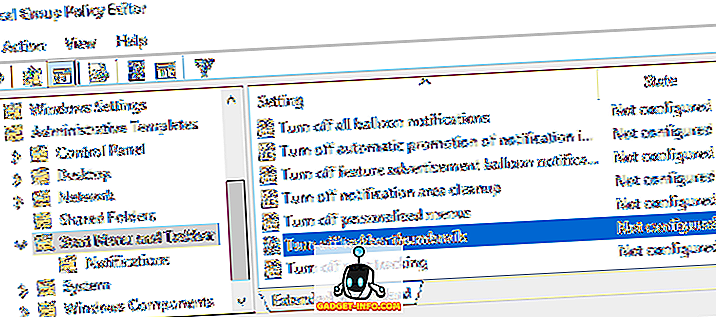في الوقت الحاضر ، لدى معظمنا عناوين بريد إلكتروني متعددة نستخدمها لأغراض مختلفة. بفضل ميزة "تسجيل الدخول المتعدد" المفيدة في Gmail ، يمكننا الوصول إلى جميع حساباتنا على الويب في الوقت نفسه. ولكننا ندرك أيضًا أنه ليس من أسهل مهمة التعامل مع العديد من الحسابات المختلفة في نافذة واحدة ويمكن أحيانًا خلط العناصر في هذه العملية.
ليس ذلك فقط ، فعندما تستخدم حسابات Gmail متعددة في نافذة متصفح واحدة ، هناك أوقات لا يمكنك فيها الوصول إلى منتجات معينة من Google مثل YouTube و Google Drive و + Google ، نظرًا لأن البريد الإلكتروني المستخدم حاليًا ليس هو العنوان الافتراضي لهذه الدورة. معرف البريد الإلكتروني الافتراضي عند الوصول إلى حسابات Gmail المتعددة هو الذي استخدم لأول مرة لتسجيل الدخول إلى موفر البريد الإلكتروني. لذلك ، قد يُطلب منك تغيير حساب Gmail بناءً على المهمة المطلوبة.
خطوات لتغيير حساب Gmail الافتراضي
دعنا نفترض أنني سجلت الدخول إلى حسابين مختلفين في Gmail وأريد مشاهدة الوصول إلى حدث تقويم لم يتم حفظه في حساب البريد الإلكتروني الافتراضي. وبالتالي ، نحتاج إلى اتباع الخطوات الموضحة أدناه لتغيير الحساب الافتراضي:
1. انتقل إلى mail.gmail.com/mail للوصول إلى البريد الوارد في Gmail. ليس من الضروري فتح الحساب الافتراضي في المتصفح لتغييره إلى حساب آخر.

2. بعد فتح البريد الوارد ، انقر على صورة ملفك الشخصي أعلى اليسار للاطلاع على جميع حساباتك المسجلة والحساب الذي هو الحساب الافتراضي حاليًا في القائمة المنسدلة.

3. من القائمة المنسدلة ، انقر فوق زر "تسجيل الخروج" للخروج ليس فقط من الحسابات الافتراضية ولكن كلها مرتبطة مرة واحدة. هذه الخطوة هي الأكثر ضرورة لتغيير حساب Gmail الافتراضي. كما ترى في لقطة الشاشة المرفقة ، فإن معرف البريد الإلكتروني الافتراضي حاليًا هو [email protected]

4. ستنتقل الآن إلى نافذة "اختيار الحساب" نظرًا لأنك قمت بتسجيل الدخول باستخدام أكثر من حساب Gmail واحد. هنا ، تحتاج إلى النقر فوق عنوان البريد الإلكتروني الذي تريد تعيينه الآن باعتباره العنوان الافتراضي وإدخال سجل كلمة المرور في حساب Gmail الخاص بك.

5. هذا البريد الإلكتروني هو الآن حساب Gmail الافتراضي الخاص بك ويمكن تأكيده عن طريق تسجيل الدخول إلى حساب آخر. جميع تطبيقاتك والخدمات المرتبطة مثل YouTube والتقويم و Drive من بين أمور أخرى ، ستكون افتراضية للبيانات من معرف البريد الإلكتروني هذا. كما هو موضح في الصورة المرفقة ، تم تغيير حساب Gmail الافتراضي إلى [email protected]

6. يمكنك إضافة حساب Gmail آخر إلى متصفحك ببساطة عن طريق الضغط على زر "إضافة حساب" من القائمة المنسدلة والاطلاع على علامة (افتراضية) بجوار عنوان البريد الإلكتروني الذي استخدمته لأول مرة لتسجيل الدخول.
مع القدرة على تبديل الحسابات الافتراضية ، لم تعد بحاجة إلى القلق بشأن تسجيل الدخول إلى حساب Gmail مختلف في متصفح منفصل للوصول إلى وظائف معينة. لقد ساعدت ميزة تسجيل الدخول المتعددة في تبسيط العملية إلى حد ما ، ولكن يمكنك ببساطة تسجيل الحساب الافتراضي وتغييره باستخدام الخطوات الموضحة أعلاه لإكمال المهمة المطروحة. دعنا نعرف ما إذا كانت هذه خدعة مفيدة تنوي اعتمادها في التعليقات أدناه.
![أعلى عمليات البحث لعام 2012 في فئات مختلفة [قائمة]](https://gadget-info.com/img/social-media/442/bing-s-top-searches-2012-various-categories-2.jpg)